Oglas
 Znam da puno ljudi koji čitaju ovaj blog voli imati kontrolu nad svim aspektima svog računala. Ta je kontrola lijepa jer možete ubrzati računalo i natjerati ga da radi onako kako želite. Neki su članci koji to pokazuju 10 brzih popravaka kako bi vaše računalo Windows bilo brže 10 brzih popravaka kako bi vaše računalo Windows bilo bržeSavjeti za brže korištenje računala obiluju, ali nisu sve metode jednake. Evo deset brzih savjeta za ubrzavanje vašeg Windows računala. Čitaj više i Smanjite upotrebu memorije računala pomoću Minimema Smanjite upotrebu memorije računala pomoću Minimema Čitaj više .
Znam da puno ljudi koji čitaju ovaj blog voli imati kontrolu nad svim aspektima svog računala. Ta je kontrola lijepa jer možete ubrzati računalo i natjerati ga da radi onako kako želite. Neki su članci koji to pokazuju 10 brzih popravaka kako bi vaše računalo Windows bilo brže 10 brzih popravaka kako bi vaše računalo Windows bilo bržeSavjeti za brže korištenje računala obiluju, ali nisu sve metode jednake. Evo deset brzih savjeta za ubrzavanje vašeg Windows računala. Čitaj više i Smanjite upotrebu memorije računala pomoću Minimema Smanjite upotrebu memorije računala pomoću Minimema Čitaj više .
To su sjajni primjeri članaka za ugađanje vašeg računala, a danas ću ih opisati SpeedFan, aplikacija koja vam omogućuje kontrolu svih obožavatelja na računalu kako biste radili u redu.
Hlađenje računala
Prije nego što se previše udubimo u softver, naučimo malo više o tome što uzrokuje porast temperature na vašem računalu i zašto biste to trebali brinuti. Najčešći razlog povećanja temperature računala je porast broja procesa koji se pokreću. Trčanje puno programa istovremeno ili igranje vrlo zahtjevne igre dva su primjera načina za povećanje temperature na vašem računalu.
Mali porast temperature potpuno je normalan, ali ako vam se računalo previše zagrije, može se trajno oštetiti. Povećavanje broja obožavatelja, instaliranje boljih hladnjaka ili prelazak na vodeno hlađenje neki su od načina hlađenja vašeg računala. SpeedFan vam omogućuje bolje upravljanje ventilatorima računala kako biste osigurali pravilno hlađenje.
Konfiguracija
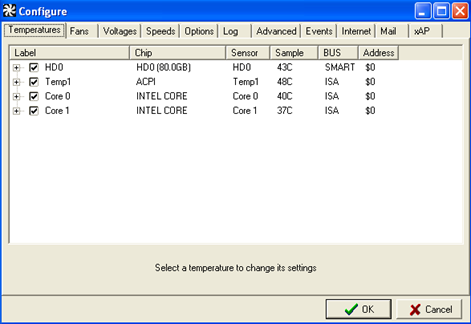
Kao što vidite iz broja kartica na slici, u ovom programu postoji puno opcija koje vam omogućuju podešavanje na način koji želite. Možete samo konfigurirati željenu temperaturu, napon i brzinu ventilatora. Prozor iznad prikazuje karticu temperature. Na ovoj kartici možete postaviti željenu temperaturu i temperaturu upozorenja za vaše tvrde diskove i jezgre procesora.
Možete postaviti i jednu od temperatura za prikaz u ladici sa zadacima. To ga čini vrlo prikladnim i jednostavnim za praćenje temperature do koje vam je najviše stalo.
Očitavanje brzine ventilatora
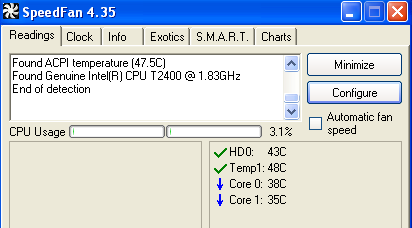
Prvi ekran koji se pojavi kada otvorite SpeedFan daje vam ukupnu temperaturu vašeg sustava i prikazuje vrstu procesora koji imate. Ispod toga možete vidjeti pojedinačne temperature za različite dijelove vašeg računala. Mine prikazuje temperaturu mog tvrdog diska i temperaturu svake jezgre u mom procesoru.
grafovi
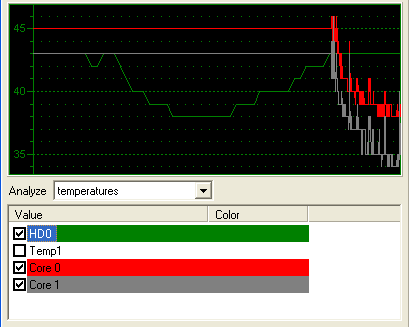
SpeedFan vam također pruža neke vrlo osnovne, ali vrlo korisne grafikone. Ovi su grafovi izvrsni, jer omogućuju lako otkrivanje sumnjivih bodova u temperaturi. Također možete postaviti vremenski okvir za grafikone, tako da možete vidjeti kako utječe na temperaturu tijekom obavljanja određenih zadataka.
Zaključak
SpeedFan je sjajno rješenje za sve koji žele veću kontrolu nad svojim ventilatorima i postavkama temperature na svom računalu. Ima prilično jednostavno korištenje sučelja, ali SpeedFan je definitivno više usmjeren prema tehnološkom drogu koji želi apsolutnu kontrolu nad njihovim sustavom.
Upotrebljava li netko vani takav program ili nešto slično za održavanje kartica na radnom mjestu svog računala?
Kyle Judkins honorarni je pisac i tehnološki bloger. Autor je LostInTechnology, gdje govori o tehnološkim savjetima i trikovima koje svi mogu koristiti.


